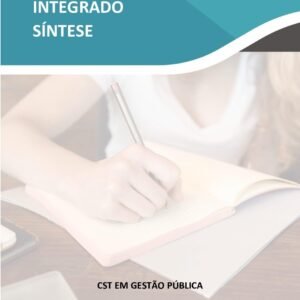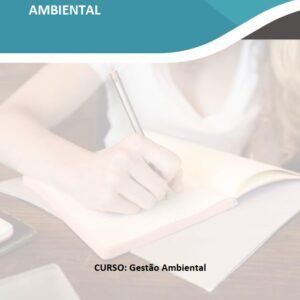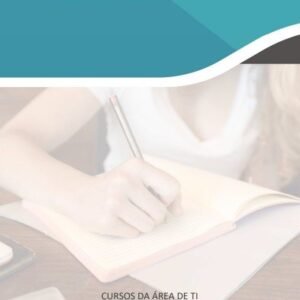Roteiro Aula Prática Protocolos de Redes
Protocolo de Redes – Roteiro Aula Prática
PROTOCOLOS DE REDES
Unidade: ENDEREÇAMENTO SOBRE ARQUITETURA TCP/IP
Seção: ARQUITETURA TCP/IP
Como fazer o Roteiro Aula Prática Protocolo de Redes
Definição dos objetivos da aula prática:
• Compreender a arquitetura TCP/IP e sua importância em redes de computadores.
• Demonstrar a instalação e utilização do F5 Networks Virtual Labs para aplicar conceitos práticos de redes.
• Explorar aplicações distribuídas na arquitetura TCP/IP.
INFRAESTRUTURA
Instalações – Materiais de consumo – Equipamentos:
LABORATÓRIO DE INFORMÁTICA
Equipamentos:
• Desktop Lab Informatica – Positivo C6300
~ 1 un para cada aluno
SOLUÇÃO DIGITAL
F5 NETWORKS VIRTUAL LABS (Simulador) Protocolo de Redes
F5 Networks Virtual Labs: O F5 Networks Virtual Labs é um ambiente de teste virtual para produtos da F5 Networks, como balanceadores de carga, firewalls e outros dispositivos de segurança de rede. Ele permite aos usuários testar e experimentar produtos F5 em um ambiente seguro e controlado.
EQUIPAMENTO DE PROTEÇÃO INDIVIDUAL (EPI)
Não se aplica
PROCEDIMENTOS PRÁTICOS – Protocolo de Redes
Procedimento/Atividade nº 1 (Físico)
Atividade proposta:
Demonstração da Arquitetura TCP/IP com F5 Networks Virtual Labs
Procedimentos para a realização da atividade:
Passo 1: Instalação do F5 Networks Virtual Labs
· Download do Software:
· Acesse o site oficial do F5 Networks Virtual Labs.
· Procure pela seção de downloads e clique no link correspondente ao seu sistema operacional
(Windows, Linux, etc.).
· Execução do Instalador:
· Após o download, abra o arquivo de instalação.
· Se estiver usando o Windows, execute o instalador como administrador.
· Para sistemas Linux, utilize os comandos apropriados para instalação via terminal.
Assistente de Instalação:
· Siga as instruções do assistente de instalação.
· Leia atentamente os termos de uso e aceite as condições, se aplicável.
· Escolha o diretório de instalação ou mantenha o padrão, conforme preferência.
Configuração Inicial:
· Ao finalizar a instalação, abra o F5 Networks Virtual Labs.
· Caso seja a primeira vez, será necessário criar uma conta ou fazer login com as credenciais
fornecidas.
Criação de um Novo Ambiente Virtual:
· Utilize a opção para criar um novo ambiente virtual.
· Siga as instruções para adicionar máquinas virtuais ao seu ambiente, representando
servidores e clientes conforme necessário para a atividade prática.
Dicas Importantes:
· Verifique os requisitos do sistema antes de iniciar a instalação.
• Esteja atento às permissões de administrador, especialmente em sistemas Windows.
Passo 2: Configuração da Rede TCP/IP
· Seleção da Máquina Virtual:
· Dentro do ambiente virtual criado, selecione a máquina virtual que deseja configurar.
Acesso às Configurações de Rede:
· Procure pela opção ou guia de configurações de rede. Isso pode variar dependendo da
interface do F5 Networks Virtual Labs.
Atribuição de Endereço IP:
· Configure o endereço IP da máquina virtual de acordo com a sua topologia de rede.
· Inclua a máscara de sub-rede e o gateway. Essas informações devem estar de acordo com o planejamento da atividade.
Configuração do Adaptador de Rede
· Certifique-se de que o adaptador de rede está configurado para se comunicar com as outras máquinas virtuais no ambiente.
Aplicação das Configurações:
· Salve as configurações realizadas.
· Repita para Outras Máquinas Virtuais:
· Repita esse processo para cada máquina virtual no ambiente, garantindo uma configuração consistente.
Dicas Importantes:
· Se estiver utilizando um servidor DHCP, verifique se está habilitado para atribuir automaticamente os endereços IP.5
· Utilize endereços IP que estejam na mesma faixa, seguindo as boas práticas de configuração TCP/IP.
Passo 3: Implementação de Aplicações Distribuídas
· Introduza o conceito de aplicações distribuídas, como um servidor web.
· Configure o servidor web em uma das máquinas virtuais:
· Instale um servidor web como o Apache.
· Exemplo de configuração do Apache:
Diretório raiz: /var/www/html/
Página HTML: index.html
Teste o acesso ao servidor web a partir da outra máquina virtual:
Abra um navegador e insira o endereço IP do servidor.
Checklist:
• Instalação do F5 Networks Virtual Labs:
• Configuração Inicial no F5 Networks Virtual Labs:
• Criou um novo ambiente virtual.
• Adicionou máquinas virtuais conforme necessário.
• Configuração da Rede TCP/IP:
• Configurou um servidor web.
Procedimento/Atividade nº 1 (Virtual)
Atividade proposta no Roteiro
Demonstração da Arquitetura TCP/IP com F5 Networks Virtual Labs
Procedimentos para a realização da atividade:
Passo 1: Instalação do F5 Networks Virtual Labs
· Download do Software:
· Acesse o site oficial do F5 Networks Virtual Labs.6
· Procure pela seção de downloads e clique no link correspondente ao seu sistema operacional (Windows, Linux, etc.).
· Execução do Instalador:
· Após o download, abra o arquivo de instalação.
· Se estiver usando o Windows, execute o instalador como administrador.
· Para sistemas Linux, utilize os comandos apropriados para instalação via terminal.
Assistente de Instalação:
· Siga as instruções do assistente de instalação.
· Leia atentamente os termos de uso e aceite as condições, se aplicável.
· Escolha o diretório de instalação ou mantenha o padrão, conforme preferência.
Configuração Inicial:
· Ao finalizar a instalação, abra o F5 Networks Virtual Labs.
· Caso seja a primeira vez, será necessário criar uma conta ou fazer login com as credenciais
fornecidas.
Criação de um Novo Ambiente Virtual:
· Utilize a opção para criar um novo ambiente virtual.
· Siga as instruções para adicionar máquinas virtuais ao seu ambiente, representando servidores
e clientes conforme necessário para a atividade prática.
Dicas Importantes:
· Verifique os requisitos do sistema antes de iniciar a instalação.
•Esteja atento às permissões de administrador, especialmente em sistemas Windows.
Passo 2: Configuração da Rede TCP/IP Protocolos de Rede
· Seleção da Máquina Virtual:
· Dentro do ambiente virtual criado, selecione a máquina virtual que deseja configurar.
Acesso às Configurações de Rede:7
· Procure pela opção ou guia de configurações de rede. Isso pode variar dependendo da
interface do F5 Networks Virtual Labs.
Atribuição de Endereço IP:
· Configure o endereço IP da máquina virtual de acordo com a sua topologia de rede.
· Inclua a máscara de sub-rede e o gateway. Essas informações devem estar de acordo com o
planejamento da atividade.
Configuração do Adaptador de Rede:
· Certifique-se de que o adaptador de rede está configurado para se comunicar com as outras
máquinas virtuais no ambiente.
Aplicação das Configurações:
· Salve as configurações realizadas.
· Repita para Outras Máquinas Virtuais:
· Repita esse processo para cada máquina virtual no ambiente, garantindo uma configuração
consistente.
Dicas Importantes:
· Se estiver utilizando um servidor DHCP, verifique se está habilitado para atribuir
automaticamente os endereços IP.
· Utilize endereços IP que estejam na mesma faixa, seguindo as boas práticas de configuração
TCP/IP.
Passo 3: Implementação de Aplicações Distribuídas
· Introduza o conceito de aplicações distribuídas, como um servidor web.
· Configure o servidor web em uma das máquinas virtuais:
· Instale um servidor web como o Apache.
· Exemplo de configuração do Apache:
Diretório raiz: /var/www/html/
Página HTML: index.html8
Teste o acesso ao servidor web a partir da outra máquina virtual:
Abra um navegador e insira o endereço IP do servidor.
Checklist:
• Instalação do F5 Networks Virtual Labs:
• Configuração Inicial no F5 Networks Virtual Labs:
• Criou um novo ambiente virtual.
• Adicionou máquinas virtuais conforme necessário.
• Configuração da Rede TCP/IP:
• Configurou um servidor web.
RESULTADOS
Resultados de Aprendizagem:
Ao concluir esta atividade, os alunos terão adquirido conhecimento sobre a arquitetura TCP/IP,
instalado e configurado o F5 Networks Virtual Labs, e demonstrado autonomia na criação de uma
rede virtual com aplicações distribuída.
NOME DA DISCIPLINA: PROTOCOLOS DE REDES
Unidade: GERENCIAMENTO DOS PROTOCOLOS DE REDES
Seção: APLICAÇÃO DE PROTOCOLOS DE REDES
OBJETIVOS
Definição dos objetivos da aula prática:
• Compreender e aplicar os conceitos práticos de protocolos de redes.
• Instalar e utilizar o software emulador GNS3.
• Implementar e testar cenários de redes utilizando diferentes protocolos.
INFRAESTRUTURA
Instalações – Materiais de consumo – Equipamentos:
LABORATÓRIO DE INFORMÁTICA
Equipamentos:
• Desktop Lab Informatica – Positivo C6300
~ 1 un para cada aluno
SOLUÇÃO DIGITAL
• GNS3 (Simulador)
GNS3: Software de emulação de redes de computadores.
EQUIPAMENTO DE PROTEÇÃO INDIVIDUAL (EPI)
Não se aplica
PROCEDIMENTOS PRÁTICOS
Procedimento/Atividade nº 1 (Físico)
Atividade proposta:
Aplicação de Protocolos de Redes
Procedimentos para a realização da atividade:
Passo 1: Instalação do GNS3
· Baixe o instalador do GNS3 no site oficial: https://www.gns3.com/
· Execute o instalador seguindo as instruções.
· Durante a instalação, selecione os componentes necessários para emulação de dispositivos de rede (por exemplo, QEMU, Dynamips).
· Configure as opções de acordo com as necessidades do seu ambiente.
Passo 2: Configuração Inicial do GNS3
· Abra o GNS3 após a instalação.
· Configure as preferências iniciais, como caminhos para imagens de dispositivos e QEMU.10
· Adicione um roteador ao cenário, configurando-o para iniciar.
Passo 3: Criação de Topologia Básica
· Crie uma topologia básica com pelo menos dois roteadores.
· Configure as interfaces de rede dos roteadores.
· Verifique a conectividade básica entre eles.
Passo 4: Aplicação de Protocolos
· Implemente um protocolo de roteamento, como OSPF ou EIGRP, entre os roteadores.
· Configure as redes para troca de informações de roteamento.
· Verifique a atualização das tabelas de roteamento.
Passo 5: Simulação e Testes
· Simule a comunicação entre diferentes redes.
· Utilize ferramentas no GNS3 para verificar o tráfego, como o Wireshark.
· Analise os resultados das simulações.
Passo 6: Documentação e Relatório
1. Elabore um relatório descrevendo cada etapa da atividade.
2. Inclua capturas de tela para ilustrar configurações e resultados.
3. Destaque os desafios encontrados e as soluções aplicadas.
Checklist: Protocolos de Rede
• Instalação do GNS3 concluída com sucesso.
• Configuração inicial do GNS3 realizada.
• Topologia básica criada.
• Interfaces de roteadores configuradas.
• Protocolo de roteamento implementado.
• Testes de conectividade realizados.
• Simulação de tráfego com sucesso.
• Análise dos resultados e verificação da tabela de roteamento.
Procedimento/Atividade nº 1 (Virtual)11
Atividade proposta:
Aplicação de Protocolos de Redes
Procedimentos para a realização da atividade:
Passo 1: Instalação do GNS3
· Baixe o instalador do GNS3 no site oficial: https://www.gns3.com/
· Execute o instalador seguindo as instruções.
· Durante a instalação, selecione os componentes necessários para emulação de dispositivos
de rede (por exemplo, QEMU, Dynamips).
· Configure as opções de acordo com as necessidades do seu ambiente.
Passo 2: Configuração Inicial do GNS3
· Abra o GNS3 após a instalação.
· Configure as preferências iniciais, como caminhos para imagens de dispositivos e QEMU.
· Adicione um roteador ao cenário, configurando-o para iniciar.
Passo 3: Criação de Topologia Básica
· Crie uma topologia básica com pelo menos dois roteadores.
· Configure as interfaces de rede dos roteadores.
· Verifique a conectividade básica entre eles.
Passo 4: Aplicação de Protocolos
· Implemente um protocolo de roteamento, como OSPF ou EIGRP, entre os roteadores.
· Configure as redes para troca de informações de roteamento.
· Verifique a atualização das tabelas de roteamento.
Passo 5: Simulação e Testes Protocolos de Rede
· Simule a comunicação entre diferentes redes.12
· Utilize ferramentas no GNS3 para verificar o tráfego, como o Wireshark.
· Analise os resultados das simulações.
Passo 6: Documentação e Relatório
1. Elabore um relatório descrevendo cada etapa da atividade.
2. Inclua capturas de tela para ilustrar configurações e resultados.
3. Destaque os desafios encontrados e as soluções aplicadas.
Checklist:
• Instalação do GNS3 concluída com sucesso.
• Configuração inicial do GNS3 realizada.
• Topologia básica criada.
• Interfaces de roteadores configuradas.
• Protocolo de roteamento implementado.
• Testes de conectividade realizados.
• Simulação de tráfego com sucesso.
• Análise dos resultados e verificação da tabela de roteamento.
RESULTADOS Protocolos de Rede
Resultados de Aprendizagem:
Ao final desta atividade, o aluno será capaz de instalar, configurar e utilizar o GNS3 para simular cenários de redes, implementando e testando protocolos de roteamento.
NORMAS PARA ELABORAÇÃO E ENTREGA DO RELATÓRIO DE ATIVIDADE PRÁTICA PROTOCOLOS DE REDE
Olá, estudante. Tudo bem?
As atividades práticas visam desenvolver competências para a atuação profissional. Elas são
importantes para que você vivencie situações que te prepararão para o mercado de trabalho.
Por isso, trazemos informações para que você possa realizar as atividades propostas com êxito.
1. Que atividade deverá ser feita?
• A(s) atividades a ser(em) realizada(s) estão descritas no Roteiro de Atividade Prática,
disponível no AVA.
• Após a leitura do Roteiro, você deverá realizar a(s) atividade(s) prática(s) solicitadas e
elaborar um documento ÚNICO contendo todas as resoluções de acordo com a proposta
estabelecida.
• O trabalho deve ser autêntico e contemplar todas as resoluções das atividades propostas.
Não serão aceitos trabalhos com reprodução de materiais extraídos da internet.13
2. Como farei a entrega dessa atividade?
• Você deverá postar seu trabalho final no AVA, na pasta específica relacionada à atividade
prática, obedecendo o prazo limite de postagem, conforme disposto no AVA.
• Todas as resoluções das atividades práticas devem ser entregues em um ARQUIVO ÚNICO
de até 10 MB.
• O trabalho deve ser enviado em formato Word ou PDF, exceto nos casos em que há formato
especificado no Roteiro Protocolos de Rede.
• O sistema permite anexar apenas um arquivo. Caso haja mais de uma postagem, será
considerada a última versão.
IMPORTANTE:
• A entrega da atividade, de acordo com a proposta solicitada, é um critério de aprovação na disciplina.
• Não há prorrogação para a postagem da atividade.
Aproveite essa oportunidade para aprofundar ainda mais seus conhecimentos.
Bons estudos!